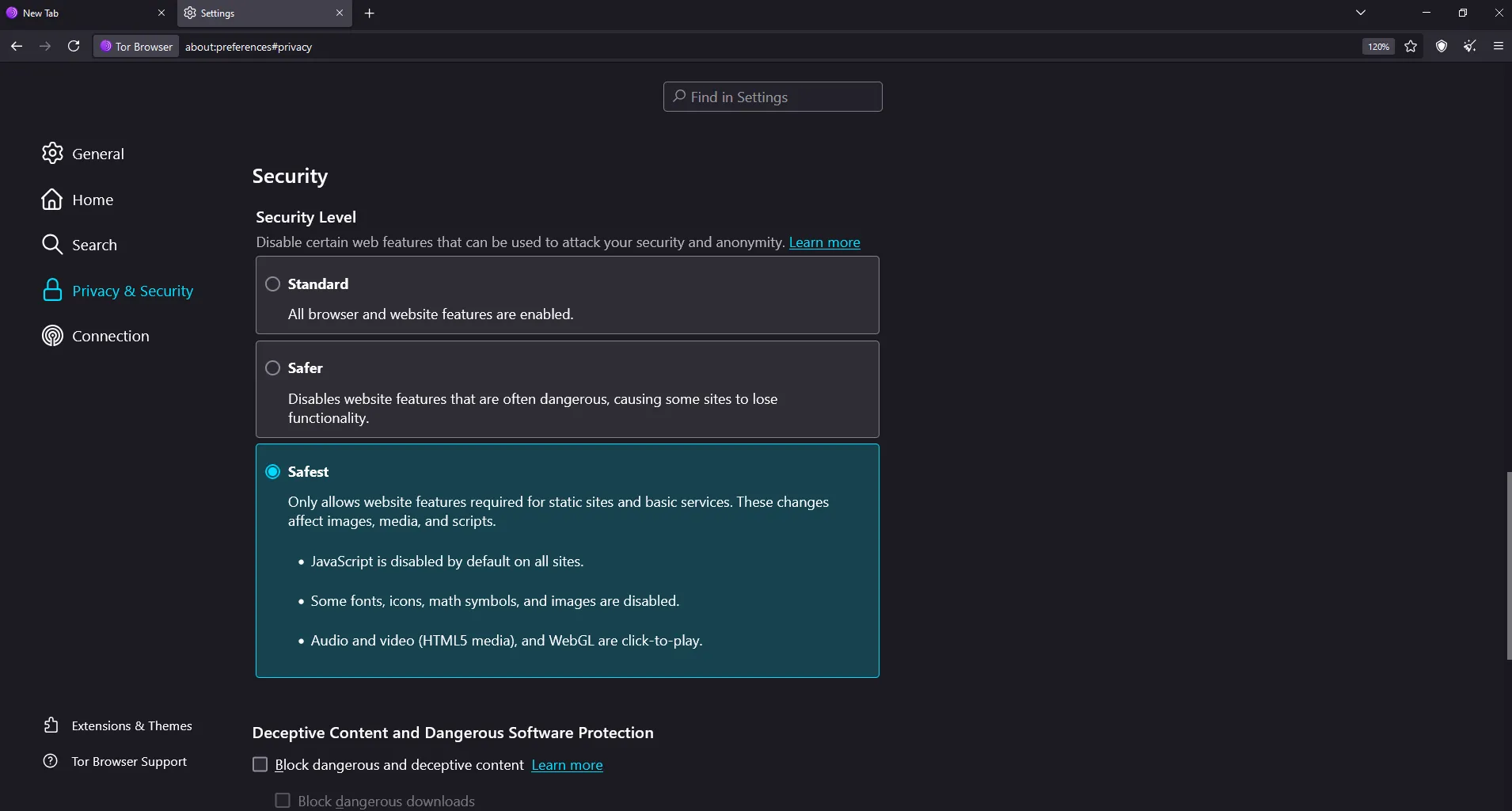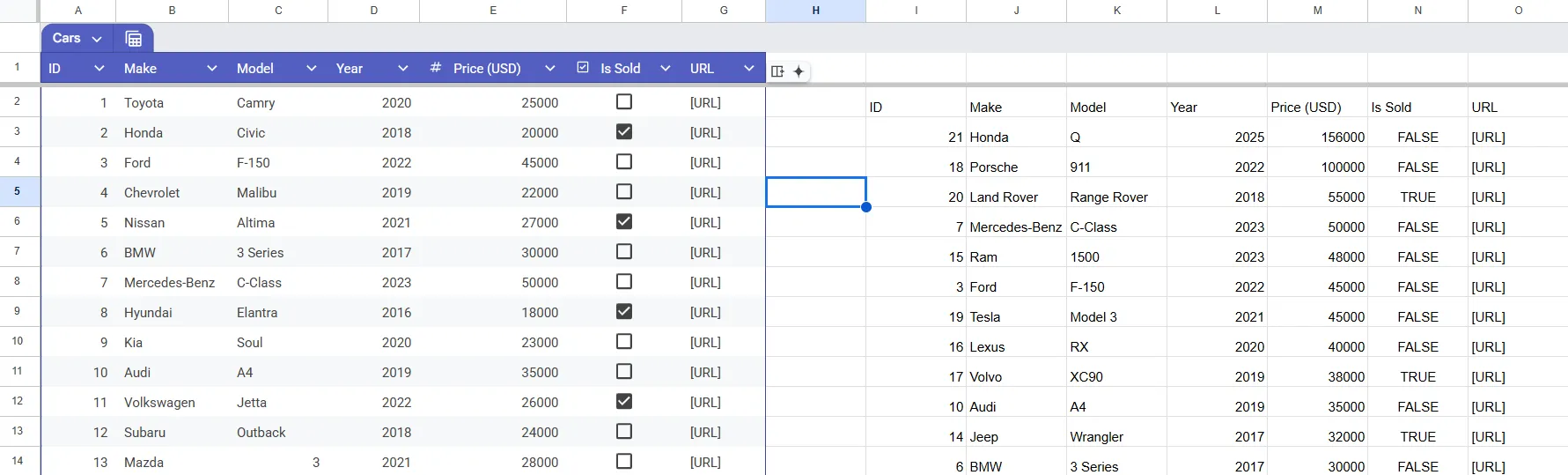Trong kỷ nguyên mà các tính năng AI đang dần chiếm lĩnh Photoshop với khả năng xử lý nhanh chóng các quy trình phức tạp, vẫn có một công cụ truyền thống nhưng cực kỳ mạnh mẽ đã làm điều đó trong nhiều thập kỷ: Photoshop Actions. Ẩn mình nhưng vô cùng hiệu quả, Photoshop Actions là tính năng được nhiều chuyên gia tin dùng để tăng tốc quy trình làm việc mà không cần đến sự hỗ trợ của trí tuệ nhân tạo. Bài viết này sẽ giúp bạn hiểu rõ về Photoshop Actions và cách khai thác tối đa tiềm năng của chúng.
Photoshop Actions là gì?
Photoshop Actions đã xuất hiện trong Photoshop từ năm 1996, nhưng chúng thường bị bỏ qua như một công cụ hữu ích. Rất lâu trước khi AI xuất hiện trong Photoshop, Actions đã cung cấp cách thức để xử lý công việc chỉnh sửa của bạn một cách nhanh chóng chỉ bằng một cú nhấp chuột.
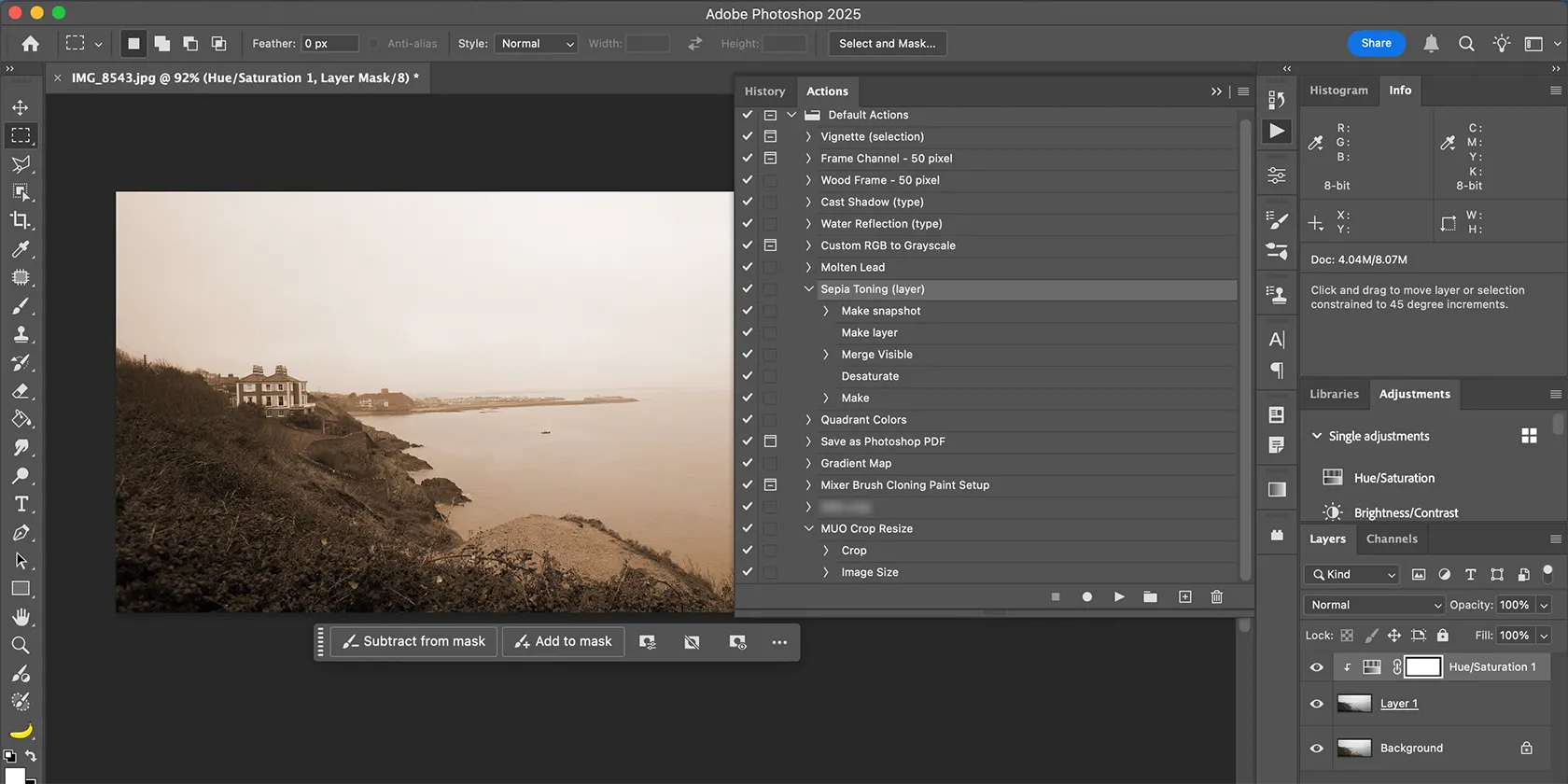 Hình ảnh minh họa Photoshop Actions áp dụng hiệu ứng sepia cho bức ảnh, thể hiện khả năng tự động chỉnh sửa màu sắc.
Hình ảnh minh họa Photoshop Actions áp dụng hiệu ứng sepia cho bức ảnh, thể hiện khả năng tự động chỉnh sửa màu sắc.
Nói một cách đơn giản, Photoshop Actions là các bản ghi lưu trữ các quy trình chỉnh sửa. Với mỗi quy trình đã lưu, bạn có thể nhấn nút Play và quy trình đó – hay còn gọi là Action – sẽ tự động chạy và áp dụng vào bất kỳ dự án nào đang mở trong cửa sổ Photoshop của bạn. Chạy Actions giúp tiết kiệm rất nhiều thời gian, đặc biệt đối với các tác vụ chỉnh sửa lặp đi lặp lại hoặc hàng loạt.
Tại sao nên sử dụng Photoshop Actions?
Tôi sử dụng Photoshop Actions vì những lý do tương tự như việc tạo và sử dụng Lightroom Presets để chỉnh sửa ảnh – để tiết kiệm thời gian cho các tác vụ tẻ nhạt. Mặc dù tôi không thực hiện nhiều công việc chỉnh sửa ảnh chuyên sâu hay phức tạp bằng Photoshop, nhưng tôi thường xuyên sử dụng nó cho nhiều tác vụ lặp đi lặp lại. Hàng ngày, tôi cần cắt và đổi kích thước hình ảnh. Dù đây không phải là một tác vụ quá dài, nhưng tính chất lặp lại của nó khiến việc tự động hóa trở nên cần thiết.
Với một Photoshop Action duy nhất, tôi có thể nhấn Play và toàn bộ bức ảnh sẽ được đổi kích thước và cắt theo tỷ lệ khung hình và kích thước mong muốn, giúp tôi tiết kiệm khoảng một phút mỗi lần. Thời gian tiết kiệm được sẽ cộng dồn đáng kể khi xử lý nhiều ảnh.
Trong một công việc trước đây, để làm tốt vai trò nhiếp ảnh gia sự kiện tại hộp đêm, tôi đã chỉnh sửa ảnh trong Photoshop và áp dụng watermark của câu lạc bộ bằng cách sử dụng Photoshop Actions. Tôi có thể áp dụng điều này hàng loạt cho hàng trăm hình ảnh cùng một lúc. Tôi cũng sẽ sử dụng Actions để áp dụng phong cách chỉnh sửa hình ảnh của câu lạc bộ thay vì phải chỉnh sửa từng ảnh một. Việc sử dụng Actions trong trường hợp này đã giúp tôi hoàn thành hai công việc trên mỗi bức ảnh một cách đồng thời và hàng loạt.
Actions có những điểm tương đồng, nhưng cũng khác biệt, so với Quick Actions trong Adobe Express và Presets trong Lightroom. Tuy nhiên, việc sử dụng bất kỳ tính năng nào trong số này đều cho phép bạn tự động hóa các quy trình thiết kế tẻ nhạt.
Tìm Photoshop Actions ở đâu?
Photoshop Actions có sẵn trong bảng điều khiển Actions. Bạn có thể tìm thấy nó bằng cách chọn Window > Actions, và bảng điều khiển sẽ xuất hiện trong thanh công cụ dọc ở bên phải không gian làm việc của bạn. Biểu tượng của nó là một nút Play hình tam giác.
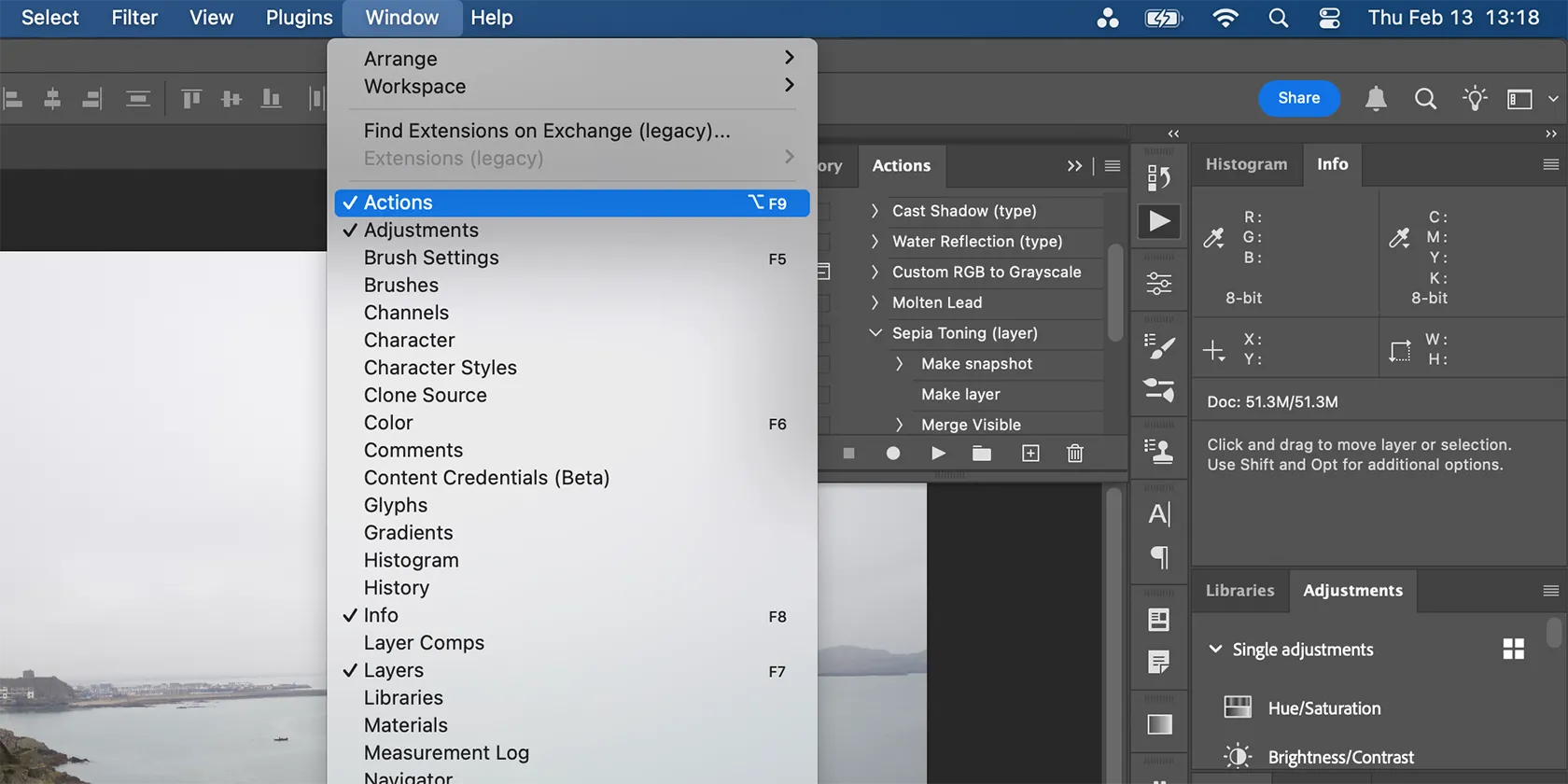 Giao diện bảng điều khiển Actions trong Photoshop, hiển thị vị trí và biểu tượng nút Play quen thuộc để truy cập các tác vụ đã lưu.
Giao diện bảng điều khiển Actions trong Photoshop, hiển thị vị trí và biểu tượng nút Play quen thuộc để truy cập các tác vụ đã lưu.
Bảng điều khiển Actions bao gồm các Actions mặc định được liệt kê, chẳng hạn như Vignette; Custom RGB to Grayscale; Gradient Map; hoặc Save as Photoshop PSD. Dù bạn có thấy các Actions mặc định này hữu ích hay không, việc ghi lại, chỉnh sửa và thêm các Actions của riêng bạn để sử dụng ngay trong bảng điều khiển Actions là điều rất dễ dàng.
Hướng dẫn tạo Photoshop Actions của riêng bạn
Bạn có thể dễ dàng tự tạo Photoshop Actions, nhưng bạn cũng có thể tải xuống hoặc mua các gói Actions từ các nguồn bên thứ ba nếu không muốn mất thời gian tạo chúng.
Để tự tạo một Photoshop Action, hãy nhấn vào biểu tượng Create New Action từ bảng điều khiển Actions, đặt tên cho Action bạn định tạo (có thể thay đổi sau), và chọn Record.
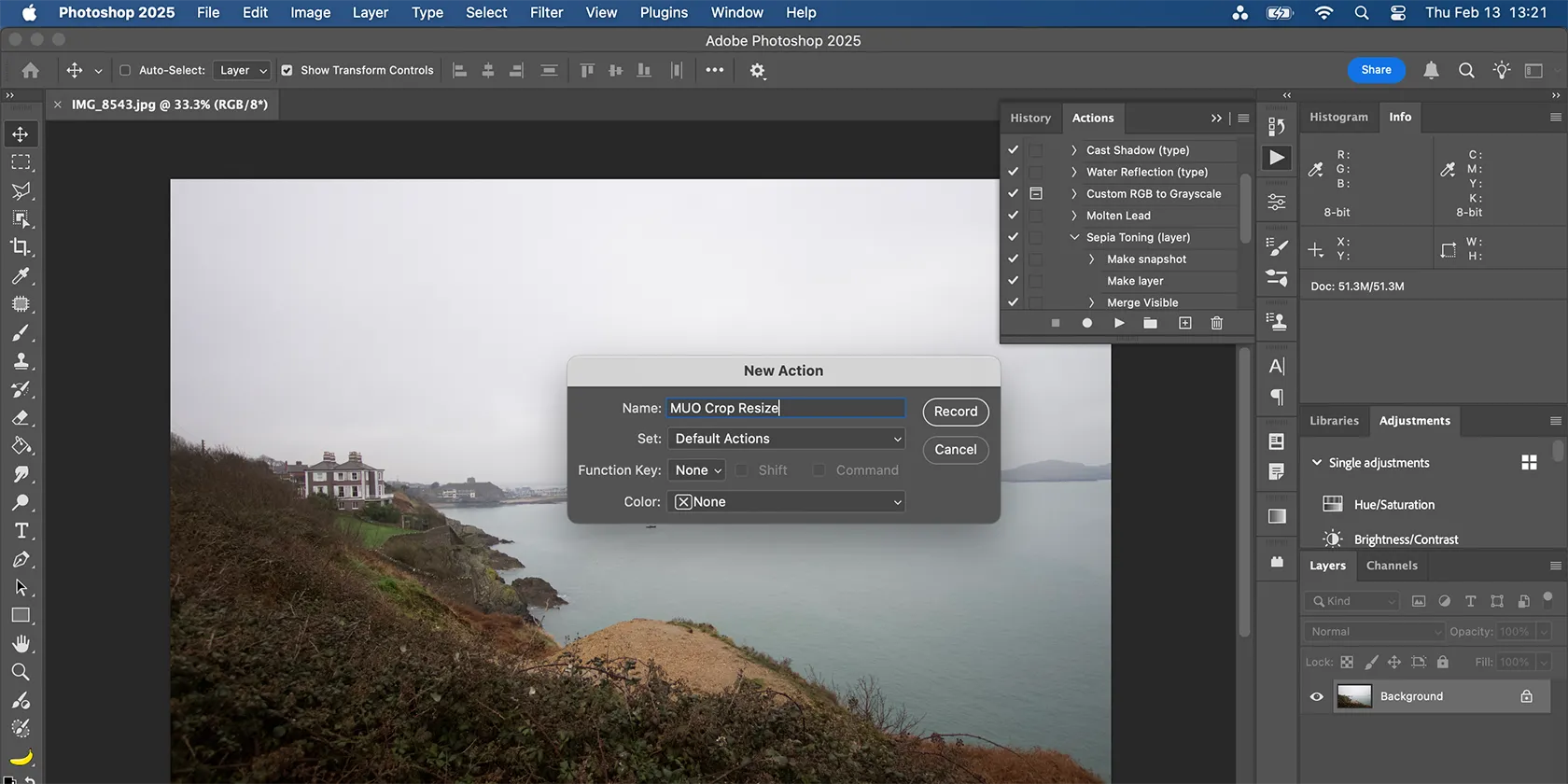 Hộp thoại tạo Action mới trong Photoshop, cho phép người dùng đặt tên và bắt đầu ghi lại quy trình tự động hóa.
Hộp thoại tạo Action mới trong Photoshop, cho phép người dùng đặt tên và bắt đầu ghi lại quy trình tự động hóa.
Thao tác này sẽ ngay lập tức ghi lại mọi bước bạn thực hiện trong cửa sổ Photoshop. Áp dụng tất cả các chỉnh sửa bạn muốn vào dự án Photoshop hiện tại cho đến khi bạn hoàn tất. Chọn biểu tượng Stop khi xong; điều này sẽ lưu quy trình thành Action của bạn.
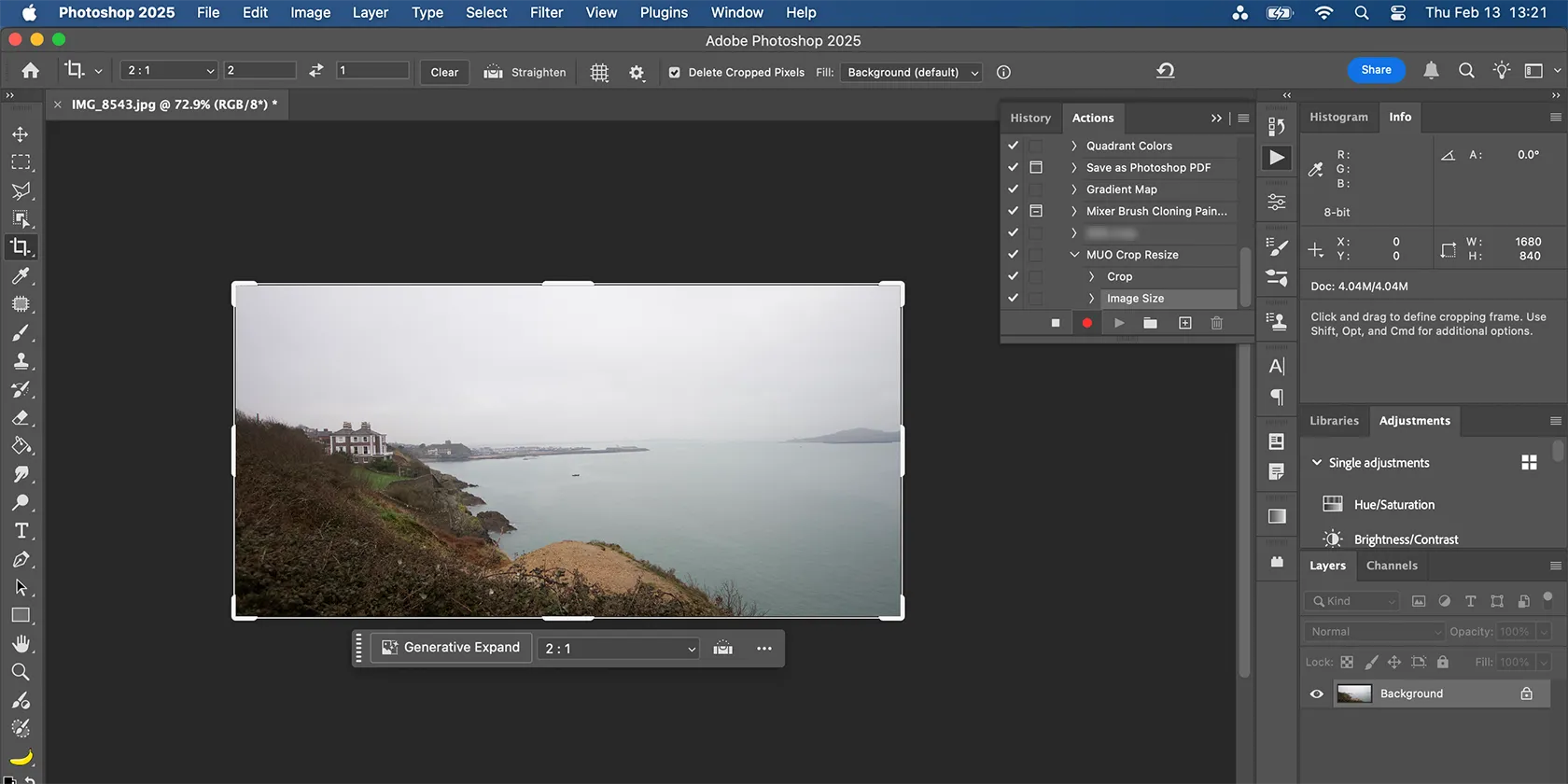 Quá trình ghi Action đang diễn ra trong Photoshop, biểu thị các bước chỉnh sửa được lưu lại để tạo tác vụ tự động.
Quá trình ghi Action đang diễn ra trong Photoshop, biểu thị các bước chỉnh sửa được lưu lại để tạo tác vụ tự động.
Mọi thao tác đều được ghi lại, bao gồm mở menu, nhấn Undo và quay lại các bước. Bạn có thể xóa các lỗi ghi lại để đảm bảo Action mới của mình chỉ bao gồm các bước cần thiết để hoàn thành quy trình.
Cách sử dụng Photoshop Actions
Để sử dụng một Photoshop Action sau này, hãy mở hình ảnh của bạn. Sau đó, chọn Action bạn muốn từ bảng điều khiển Actions và nhấn Play. Sau khi hoàn tất, quy trình chỉnh sửa đã được ghi lại sẽ được áp dụng vào dự án Photoshop của bạn chỉ trong vài giây.
Các công cụ AI không phải lúc nào cũng tốt hơn các tính năng truyền thống trong Photoshop, nhưng bạn không nhất thiết phải lựa chọn cái này hay cái kia. Các công cụ AI trong Photoshop có những ứng dụng riêng. Tuy nhiên, những tính năng cũ hơn như Photoshop Actions không nên bị bỏ qua chỉ vì chúng không phải là công nghệ mới nhất. Actions giúp tiết kiệm rất nhiều thời gian và cho phép bạn thực hiện các tác vụ nhàm chán, lặp đi lặp lại một cách nhanh chóng và hiệu quả.